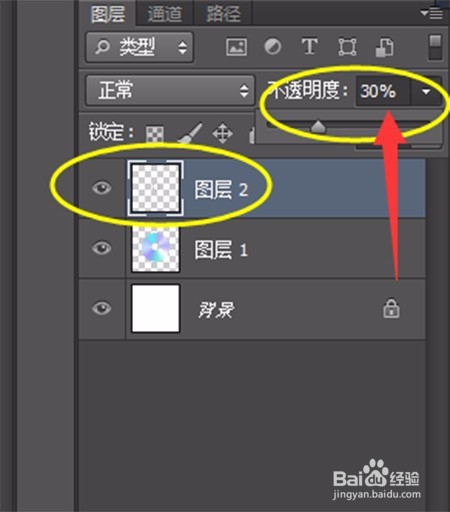1、单击“文件”菜单,建立新文件:500像素×500像素,分辨率72像素,白色背景。

2、单击选“椭圆选框工具”,按Shift+Alt键,从文件中间画正圆。如果不够大或要变小右击选“变换选区”进行变换。

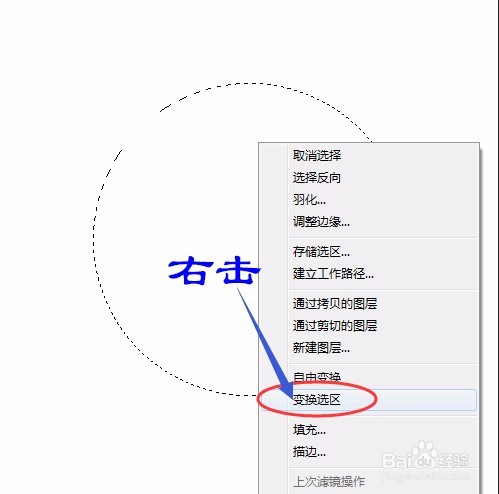
3、新建图层1,用“渐变工具”,对话框中如图设置,颜色可改变,但一般不要差别太大,最前和最后要同一种颜色。
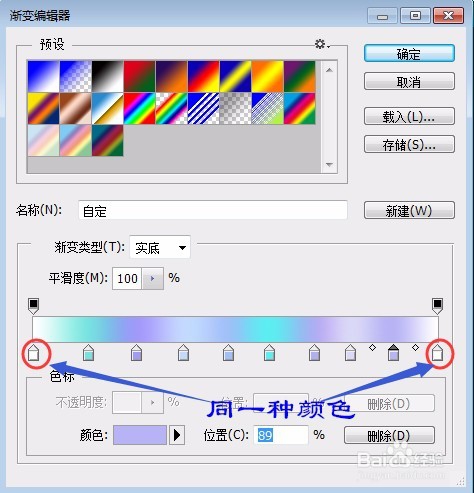
4、在选项中选择“角度渐变”,其它的默认。如图:
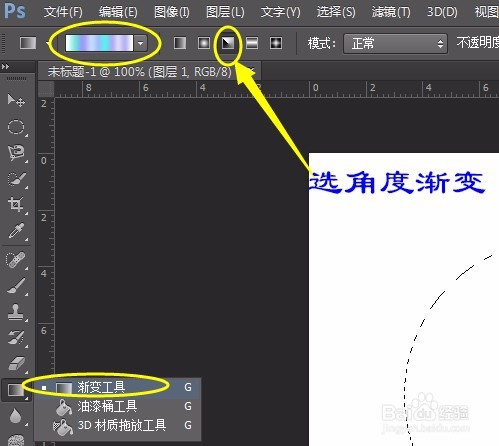
5、在选区中间位置拖动,任意角度皆可。如图:
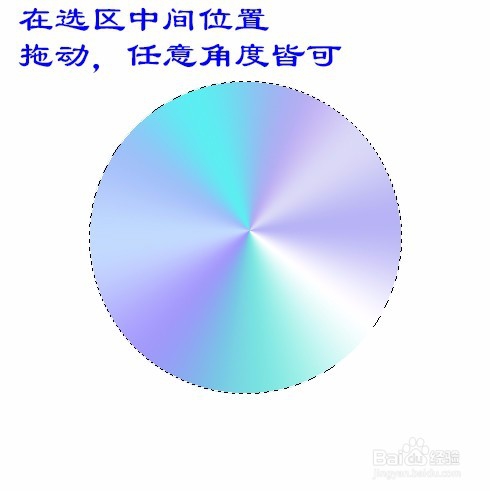
6、单击选椭圆选框工具,在选区中右击选“变换选区”进行按Shift+Alt键变换,向中间变小,如果小选区感觉不是在中间,移动选区至中间,并按Delete键删除。如图:


7、新建图层2,前景色为灰色,按Alt+Delete键填充,在选区中右击选“变换选区”进行按Shift+Alt键变换,向中间变小,并按Delete键删除。按Ctrl+D取消选区。

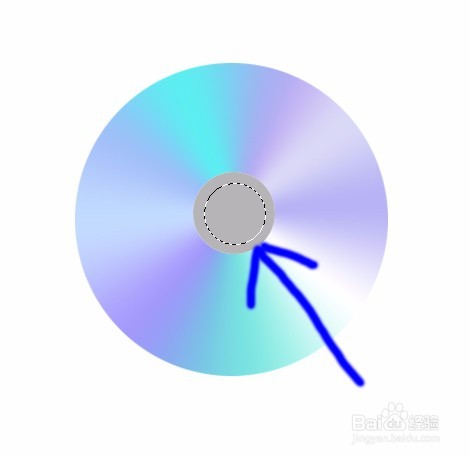

8、图层2不透明度改为30%,完成本例操作。